Ćwiczenie — migrowanie aplikacji internetowej przy użyciu narzędzia Azure App Service Migration Assistant
Ostatnim krokiem jest przeprowadzenie migracji. W tej lekcji zalogujesz się do konta platformy Azure i skojarzysz sesję Asystent migracji. Wypełnij szczegóły migracji, a następnie obejrzyj, jak Asystent migracji idzie do pracy. Na koniec możesz obserwować aplikację internetową działającą w usłudze aplikacja systemu Azure i wyświetlić ustawienia nowego konta usługi aplikacja systemu Azure.
Ważne
W tym module założono, że pomyślnie wykonano kroki opisane w poprzednich lekcjach. Jeśli nie zostało to jeszcze zrobione, wykonaj ćwiczenia z poprzednich lekcji.
Kroki ćwiczenia
W tym miejscu kontynuujesz ćwiczenie od momentu, w którym zostało to przerwane w poprzedniej lekcji, w raporcie oceny opcji Domyślna witryna sieci Web.
Wybierz pozycję Dalej, aby wyświetlić ekran Logowanie się do platformy Azure. W tym miejscu użyj specjalnego kodu, aby skojarzyć tę ocenę na serwerze z kontem platformy Azure.
W następnych kilku krokach użyj kodu urządzenia i zaloguj się do konta platformy Azure przy użyciu poświadczeń platformy Azure. Zrób to na komputerze lokalnym. Skopiuj adres URL i kod urządzenia z sesji maszyny wirtualnej, a następnie wklej adres URL i kod urządzenia do przeglądarki internetowej na komputerze lokalnym.
W Asystent migracji zostanie wyświetlona strona Logowanie do platformy Azure z kodem urządzenia i przyciskiem. Skopiuj kod urządzenia do schowka.
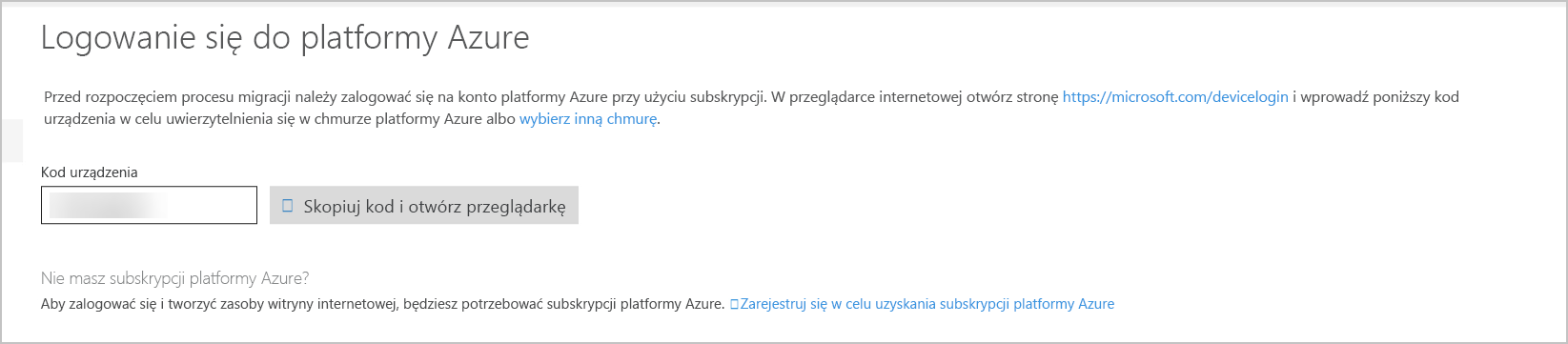
Przejdź do usługi logowania urządzenia. Na komputerze lokalnym zostanie wyświetlona strona internetowa Wprowadź kod .
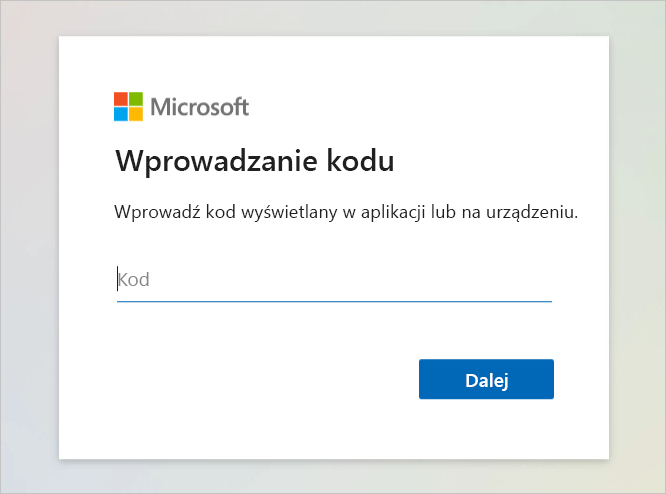
Na komputerze lokalnym wybierz pozycję Dalej. Zaloguj się przy użyciu tego samego konta, które zostało użyte do zalogowania się w usłudze Learn i aktywuj piaskownicę. Ten krok może obejmować uwierzytelnianie dwuskładnikowe.
Po zalogowaniu się powinien zostać wyświetlony komunikat z potwierdzeniem, że pomyślnie zalogowałeś się do aplikacji usługi aplikacja systemu Azure Service Asystent migracji na urządzeniu.
W narzędziu Migration Assistant uruchomionym na zdalnej maszynie wirtualnej jest wyświetlany krok Opcje platformy Azure. W tym miejscu wprowadź szczegółowe informacje o docelowym wystąpieniu usługi App Service, do którego chcesz przenieść aplikację.
Wybierz link na końcu tekstu Przełącz katalog użytkownika. Upewnij się, że został wybrany katalog Microsoft Learn Sandbox.
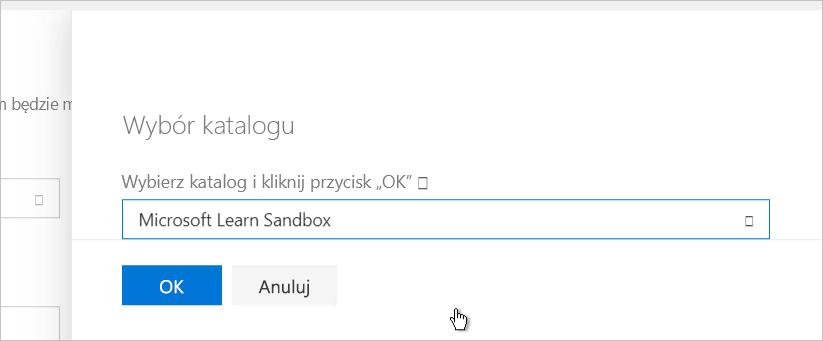
Skorzystaj z poniższej tabeli, aby wybrać opcje:
Pole Wpis Subskrypcja Wybierz pozycję Subskrypcja Concierge. Grupa zasobów Wybierz pozycję Użyj istniejącej. Powinno to spowodować automatyczne wybranie istniejącej grupy zasobów z prefiksem „learn”. Nazwa witryny docelowej Wprowadź prawidłową nazwę witryny docelowej. Plan usługi App Service Wybierz pozycję Użyj istniejącego. Spowoduje to automatyczne wybranie opcji Learn-Exercise-Plan, która została utworzona dla Ciebie na początku ćwiczenia. Projekt usługi Azure Migrate Pozostaw to pole puste. Uwaga
W tym ćwiczeniu wdrożysz plan usługi App Service w warstwie bezpłatna, który został utworzony dla Ciebie w ramach ćwiczenia. Ten plan nie obsługuje funkcji połączenia hybrydowego wymaganej do włączenia opcji łączności z bazą danych w narzędziu Migration Assistant. Jeśli używasz narzędzia Migration Assistant we własnym środowisku, możesz wybrać opcję wdrożenia w istniejącym planie usługi App Service lub utworzyć nowy plan. Po zmigrowaniu aplikacji internetowej za pomocą narzędzia Migration Assistant być może zechcesz zmienić warstwę usługi w celu dostosowania cennika.
Wybierz Migruj. Na ekranie Migracja w toku będzie wyświetlany bieżący stan migracji.
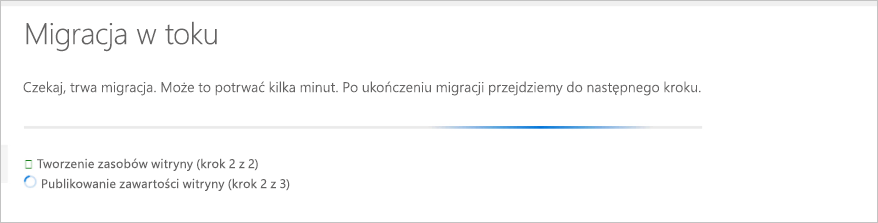
Po zakończeniu migracji przejdź do kroku Wyniki migracji.
Otwórz witrynę Azure Portal w nowej karcie na komputerze lokalnym. Na stronie głównej wybierz pozycję App Service. Z listy wdrożonych usług wybierz tę, która odpowiada nazwie utworzonej usługi. Spowoduje to wyświetlenie ustawień nowego konta usługi App Service.
Możesz tutaj przejrzeć funkcje nowego konta usługi App Service. Możesz również poeksperymentować, zmieniając ustawienia i wyświetlając dzienniki oraz inne informacje diagnostyczne.
Wybierz przycisk Przeglądaj w górnej części strony przeglądu, aby przejść do zmigrowanej witryny działającej na platformie Azure.
Gratulacje! Pomyślnie przeprowadzono migrację aplikacji internetowej działającej w usługach IIS do usługi aplikacja systemu Azure przy użyciu Asystent migracji Service aplikacja systemu Azure Service.